सामग्री
-
1. iTunes के साथ iPhone तुल्यकालित
-
2. कंप्यूटर करने के लिए iPhone सिंक्रनाइज़ करें
-
3. खाते के साथ iPhone तुल्यकालित
-
4. उपकरण के साथ iPhone तुल्यकालित
Microsoft Outlook सही क्रम में हमारे दैनिक जीवन बनाता है। यह एक संपर्क/कैलेंडर प्रबंधक, एक ईमेल प्रेषक/रिसीवर, एक टास्क प्रबंधक, आदि के रूप में माना जाता है। यदि आप एक रॉयल Outlook प्रशंसक रहे हैं और एक iPhone, iPhone 6S, की तरह है आप थोड़ा आउटलुक के साथ iPhone तुल्यकालित करने के लिए कैसे के बारे में उलझन में हो सकती है। चिंता मत करो. यह मुश्किल नहीं है। वहाँ रहे हैं 3 तरीके हैं जो की मदद से आप सिंक करें आउटलुक के साथ iPhone किसी भी परेशानी के बिना।
भाग 1। का उपयोग कर TunesGo रेट्रो द्वारा iPhone के साथ तुल्यकालित Outlook
वहाँ रहे हैं कई iPhone प्रबंधन सॉफ्टवेयर है जो आप Outlook संपर्क करने के लिए iPhone तुल्यकालित करने के लिए सक्षम बनाता है। उन के बीच में Wondershare TunesGo रेट्रो (जीत) में बाहर खड़ा है। इसके साथ, आप आसानी से सभी सिंक कर सकते हैं या चयनात्मक Outlook संपर्कों के साथ iPhone अनायास।

- IPhone, के लिए Outlook से संपर्कों को सिंक्रनाइज़ और इसके विपरीत।
- IPhone से पहले/के बाद शून्य गुणवत्ता नुकसान के साथ सिंक्रनाइज़ किए जा रहे पर डुप्लिकेट संपर्कों को मर्ज।
- आयात/निर्यात करने के लिए/VCF, Windows Live मेल, Windows पता पुस्तिका से संपर्कों।
- या पीसी से iPhone पर संपर्क संपादित करें और उन्हें आसानी से समूह जोड़ें।
- संगीत, वीडियो, फ़ोटो और iPhone और पीसी के बीच संदेशों को सिंक्रनाइज़ करें।
- समर्थन iPhone 6s (धन) / 6 (प्लस) iOS 9/8/7/5/6 चल /5/5c/5s/4/4S/3GS।
लोग इसे डाउनलोड किया है
चरण 1। अपने iPhone कनेक्ट करने के लिए सॉफ्टवेयर
सबसे पहले, TunesGo रेट्रो आपके कंप्यूटर पर स्थापित करें और इसे चलाने। एक यूएसबी केबल के माध्यम से आपके कंप्यूटर को अपने iPhone कनेक्ट। एक बार जब यह कनेक्टेड है, TunesGo रेट्रो तुरंत अपने iPhone का पता लगाने और इसे प्राथमिक विंडो में प्रदर्शित होगा।
नोट: TunesGo रेट्रो संपर्कों को Outlook से iPhone की प्रतिलिपि करने के लिए उपयोग करने के लिए, आपको iTunes अपने पीसी पर पहली बार स्थापित करने के लिए की जरूरत है।

चरण 2. Outlook के साथ सिंक्रनाइज़ेशन iPhone संपर्कों
छोड़ निर्देशिका वृक्ष में, संपर्कक् लिक करें। संपर्क श्रेणी में, अपने iPhone स्मृति संपर्कों या iCloud की तरह एक खाता चुनें। इस संपर्क प्रबंधन खिड़की के ऊपर लाता है। अपने वांछित संपर्क का चयन करें और क्लिक करें बटन आयात/निर्यात। इसकी ड्रॉप-डाउन सूची में, चयनित संपर्क निर्यात करें या सभी संपर्क निर्यात करेंचुनें। और उसके बाद करने के लिए Outlook Express या Outlook 2003/2007/2010/2013 के लिए का चयन करें.
आउटलुक के साथ iPhone तुल्यकालित करने के लिए, आप भी आयात/निर्यात क्लिक कर सकते हैं > कंप्यूटर से संपर्क आयात करें > Outlook Express से या Outlook 2003/2007/2010/2013 से.

विधि 2। ICloud नियंत्रण कक्ष के माध्यम से iPhone के साथ तुल्यकालित Outlook
चरण 1। और डाउनलोड iCloud नियंत्रण कक्ष स्थापित आपके कंप्यूटर पर।
चरण 2। इसे चलाने के लिए और अपनी iCloud आईडी और पासवर्ड में साइन इन करें।
चरण 3। अपनी प्राथमिक विंडो में, संपर्कों, कैलेंडर, और Outlook के साथ कार्य टिक.
चरण 4। लागू करें क्लिक करें। एक क्षण प्रतीक्षा करें। जब यह पूर्ण है, संपर्कों, कैलेंडर और आपके Outlook पर कार्य में iCloud सुलभ बन जाएगा।
चरण 5। आपके iPhone पर, सेटिंग टैप करें > iCloud. अपनी iCloud खाते में साइन इन करें। फिर, संपर्कों, कैलेंडर सिंक करने के लिए अपने iPhone करने के लिए पर बारी।
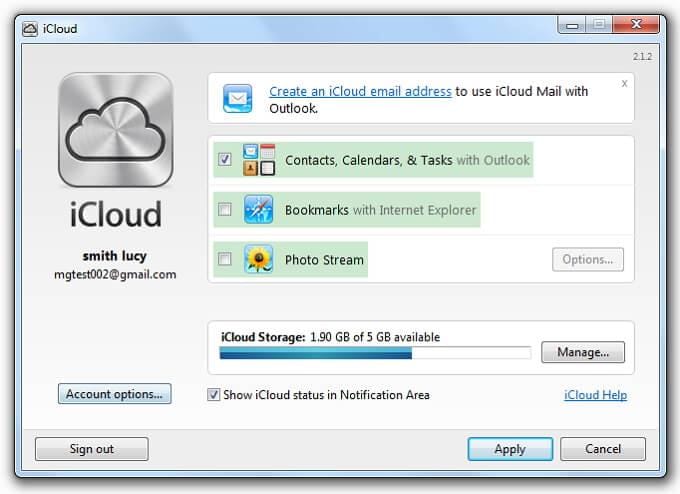
विधि 3। का उपयोग कर Exchange द्वारा iPhone के साथ तुल्यकालित Outlook
यदि आप Microsoft Exchange (2003, 2007, 2010), Outlook में, आप उपयोग कर सकते हैं Exchange कैलेंडर और संपर्कों के साथ Outlook के साथ सिंक्रनाइज़ेशन iPhone करने के लिए।
नीचे आसान चरणों का पालन करें:
चरण 1। आपके Outlook खाते को Exchange का उपयोग कर सेट करें।
चरण 2। आपके iPhone पर, सेटिंग्स पर जाएँ > मेल, संपर्क, कैलेंडर > खाता जोड़ें और Microsoft Exchange का चयन।
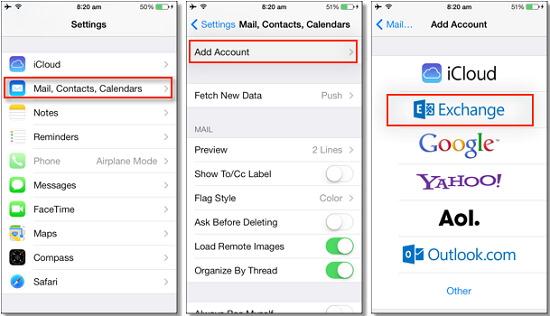
चरण 3। अपने ईमेल, उपयोगकर्ता नाम और पासवर्ड दर्ज करें और अगला क्लिक करें.
चरण 4। आपके iPhone अब एक्सचेंज सर्वर से संपर्क करेगा और आपको सर्वर फ़ील्ड में सर्वर के पते में भरें। यदि आपको अपना सर्वर नाम ढूँढने के लिए तो Outlook मेरा सर्वर नाम ढूँढना से मदद पाने में सक्षम नहीं हैं.
सभी विवरण सही ढंग से दर्ज करने के बाद, आप अब जानकारी का किस तरह आप अपने Outlook खाते के साथ सिंक्रनाइज़ करना चाहते हैं का चयन करने के लिए विकल्प है। आप के बीच विकल्प मिल गया है
• ईमेल,
• संपर्क
• कैलेंडर्स
• नोट्स
Outlook, के साथ iPhone कैलेंडर सिंक या आउटलुक के साथ iPhone संपर्कों को सिंक्रनाइज़, या क्या आप चाहते हैं को सिंक्रनाइज़ करने के लिए सहेजें टैप करें।
